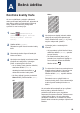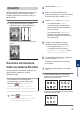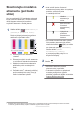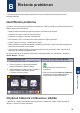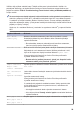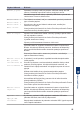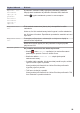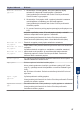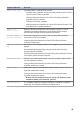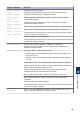Reference Guide
Table Of Contents
- Referenčná príručka MFC-J6945DW/MFC-J6947DW
- Kde možno nájsť príručky používateľa
- Najnovšie aktualizácie ovládačov
- Máte otázky alebo ťažkosti? Pozrite si najčastejšie kladené otázky, riešenia a videá online.
- Dôležitá poznámka
- 1 Všeobecné informácie
- 2 Manipulácia s papierom
- 3 Tlač
- 4 Kopírovať
- 5 Skenovanie
- 6 Fax
- A Bežná údržba
- B Riešenie problémov
- C Príloha
Chybové hlásenie Riešenie
Medium je plne.
Zariadenie umožňuje uložiť na jednotku USB flash menej ako 999
súborov. Odstráňte nepoužívané súbory a skúste to znova.
Odstráňte nepoužívané súbory z jednotky USB flash a vytvorte tak
voľné miesto. Potom to skúste znova.
Nastav zasob. 1
Nastav zasob. 2
Nastav zasob. 3
Nast. VU zas.
Toto hlásenie sa zobrazí, keď je v nastaveniach povolené potvrdenie
typu a formátu papiera.
Ak nechcete, aby sa toto hlásenie zobrazovalo, zmeňte jeho
nastavenie na Vypnúť.
Viacej podrobných informácií uu Online Príručka používateľa: Zmena
nastavenia kontroly formátu papiera
Neda sa rozpoz.
Vyberte novú atramentovú kazetu a znova ju pomaly a pevne vložte
tak, aby zapadla na miesto.
Viacej podrobných informácií uu Online Príručka používateľa:
Vymeňte atramentové kazety
Vyberte použitú atramentovú kazetu a vložte novú.
Vymeňte kazetu za originálnu atramentovú kazetu od spoločnosti
Brother. Ak chybové hlásenie pretrváva, obráťte sa na zákaznícky
servis spoločnosti Brother alebo miestneho predajcu spoločnosti
Brother.
Skontrolujte čísla modelov atramentových kaziet a nainštalujte
správne atramentové kazety.
Nemozne cistit XX
Nie je mozne
inicializovat XX
Tlacit nemozne XX
V zariadení je cudzí predmet, napríklad kancelárska spinka alebo
útržok papiera.
Otvorte kryt skenera a zvnútra zariadenia odstráňte všetky cudzie
predmety a útržky papiera. Ak chybové hlásenie nezmizne, na
niekoľko minút odpojte zariadenie od napájania a potom ho znova
pripojte.
Môžete skúsiť ďalšie úkony vybratia zaseknutého papiera.
Viacej podrobných informácií uu Online Príručka používateľa:
Odstránenie útržkov papiera
Ak nemôžete tlačiť prijaté faxy, preneste ich do iného faxového
prístroja alebo do počítača.
Viacej podrobných informácií uu Online Príručka používateľa: Prenos
faxov alebo správa faxového denníka
Nemozno zistit
objem atr.
Vymeňte kazetu za originálnu atramentovú kazetu od spoločnosti
Brother. Ak chybové hlásenie pretrváva, obráťte sa na zákaznícky
servis spoločnosti Brother alebo miestneho predajcu spoločnosti
Brother.
Nepouzit. zar.
Odpojte USB
zariadenie.
K priamemu rozhraniu USB je pripojené zariadenie USB alebo
jednotka USB flash, ktoré nie sú podporované.
Odpojte dané zariadenie od priameho rozhrania USB. Vypnite a potom
znova zapnite zariadenie.
B
Riešenie problémov
25